sat nav OPEL INSIGNIA BREAK 2020 Manual de Informação e Lazer (in Portugues)
[x] Cancel search | Manufacturer: OPEL, Model Year: 2020, Model line: INSIGNIA BREAK, Model: OPEL INSIGNIA BREAK 2020Pages: 93, PDF Size: 1.91 MB
Page 53 of 93
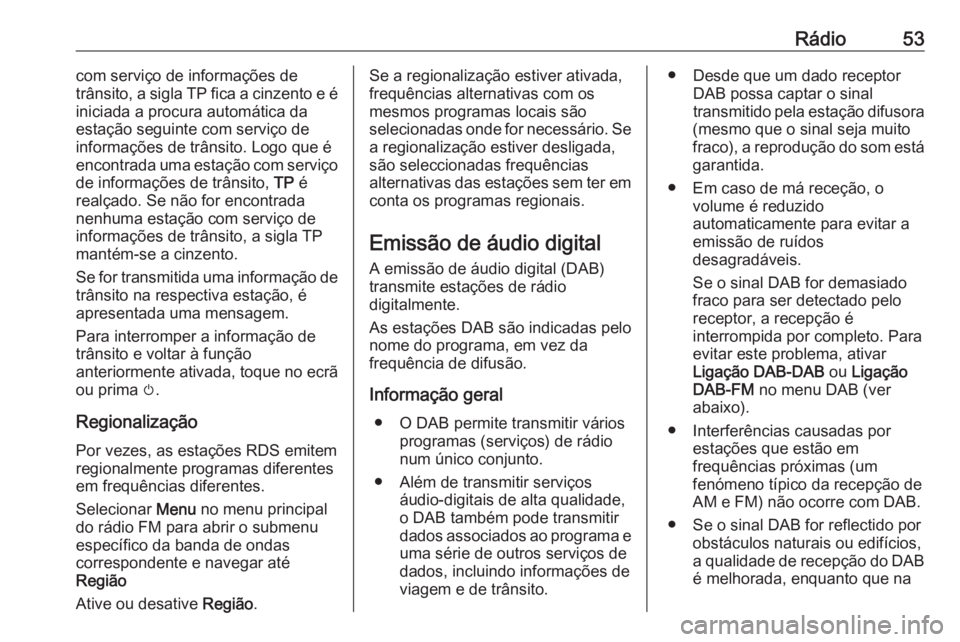
Rádio53com serviço de informações de
trânsito, a sigla TP fica a cinzento e é
iniciada a procura automática da
estação seguinte com serviço de
informações de trânsito. Logo que é
encontrada uma estação com serviço de informações de trânsito, TP é
realçado. Se não for encontrada nenhuma estação com serviço de
informações de trânsito, a sigla TP
mantém-se a cinzento.
Se for transmitida uma informação de
trânsito na respectiva estação, é
apresentada uma mensagem.
Para interromper a informação de
trânsito e voltar à função
anteriormente ativada, toque no ecrã
ou prima m.
Regionalização
Por vezes, as estações RDS emitem
regionalmente programas diferentes
em frequências diferentes.
Selecionar Menu no menu principal
do rádio FM para abrir o submenu
específico da banda de ondas
correspondente e navegar até
Região
Ative ou desative Região.Se a regionalização estiver ativada,
frequências alternativas com os
mesmos programas locais são
selecionadas onde for necessário. Se a regionalização estiver desligada,
são seleccionadas frequências
alternativas das estações sem ter em
conta os programas regionais.
Emissão de áudio digital A emissão de áudio digital (DAB)
transmite estações de rádio
digitalmente.
As estações DAB são indicadas pelo
nome do programa, em vez da
frequência de difusão.
Informação geral ● O DAB permite transmitir vários programas (serviços) de rádio
num único conjunto.
● Além de transmitir serviços áudio-digitais de alta qualidade,
o DAB também pode transmitir
dados associados ao programa e uma série de outros serviços de
dados, incluindo informações de
viagem e de trânsito.● Desde que um dado receptor DAB possa captar o sinal
transmitido pela estação difusora
(mesmo que o sinal seja muito
fraco), a reprodução do som está garantida.
● Em caso de má receção, o volume é reduzido
automaticamente para evitar a emissão de ruídos
desagradáveis.
Se o sinal DAB for demasiado
fraco para ser detectado pelo
receptor, a recepção é
interrompida por completo. Para
evitar este problema, ativar
Ligação DAB-DAB ou Ligação
DAB-FM no menu DAB (ver
abaixo).
● Interferências causadas por estações que estão em
frequências próximas (um
fenómeno típico da recepção de
AM e FM) não ocorre com DAB.
● Se o sinal DAB for reflectido por obstáculos naturais ou edifícios,a qualidade de recepção do DAB
é melhorada, enquanto que na
Page 54 of 93

54Rádiorecepção AM ou FM a qualidadese deteriora consideravelmente
nas mesmas circunstâncias.
● Quando a receção DAB é ativada, o sintonizador FM doSistema de informação e lazer
permanece ativo em segundo
plano e procura continuamente
as estações FM com a melhor
receção. Se TP 3 52 estiver
ativado, são emitidas as
informações de trânsito da
estação FM com a melhor
receção. Desactivar TP para não
interromper a recepção de DA
com informações de trânsito de
FM.
Anúncios DAB
Além dos programas musicais,
muitas estações DAB emitem
comunicações de categorias
variadas. Se algumas ou todas as
categorias forem ativadas, o serviço
DAB atualmente recebido é
interrompido quando for feita uma
comunicação referente a estas
categorias.Selecionar Menu no menu principal
do rádio DAB para abrir o submenu específico da banda de ondas
correspondente.
Navegue pela lista e selecione Avisos
DAB para apresentar uma lista das
categorias disponíveis.
Active todas ou apenas as categorias referentes às comunicações
pretendidas. Podem estar
seleccionadas diferentes categorias
de comunicação simultaneamente.
Ligação DAB-DAB
Se esta função for ativada, o aparelho
muda para o mesmo serviço
(programa) noutro conjunto DAB (se
disponível) quando o sinal DAB é
demasiado fraco para ser
interpretado pelo recetor.
Selecionar Menu no menu principal
do rádio DAB para abrir o submenu
específico da banda de ondas
correspondente.
Navegue pela lista e ative ou desative Ligação DAB-DAB .Ligação DAB-FM
Esta função permite mudar de uma
estação DAB para uma estação FM
correspondente e vice-versa.
Se esta função for activada, o
aparelho muda para uma estação FM correspondente o serviço DAB activo (se disponível) quando o sinal DAB é
demasiado fraco para ser
interpretado pelo receptor.
Navegue pela lista e ative ou desative
Ligação DAB-FM .
Banda L Esta função define as bandas defrequência DAB que devem ser
sintonizadas pelo Sistema de
informação e lazer.
Banda L (rádio terrestre e via satélite)
é outra banda de rádio que também
pode ser sintonizada.
Selecionar Menu no menu principal
do rádio DAB para abrir o submenu
específico da banda de ondas
correspondente.
Navegue pela lista e ative ou desative Banda L .
Page 57 of 93

Dispositivos externos57Atenção
Evite desligar o dispositivo
durante a reprodução. Isso pode
danificar o dispositivo ou o
Sistema de informação e lazer.
Início automático via USB
Por predefinição, o menu do áudio via
USB é apresentado
automaticamente logo após a ligação de um dispositivo USB.
Se desejar, esta função pode ser
desativada.
Prima ! e, em seguida, selecione
Definições para abrir o menu de
definições.
Selecione Rádio, navegue até
Abertura automática USB e toque no
botão de ecrã ao lado da função.
Para reativar a função, toque
novamente no botão de ecrã.
Bluetooth
Os dispositivos que suportam os
perfis de música por Bluetooth A2DP e AVRCP podem ser ligados sem fios
ao Sistema de informação e lazer. O
Sistema de informação e lazer pode
reproduzir ficheiros de música
existentes nesses dispositivos.
Ligar um dispositivo
Para uma descrição detalhada sobre
como estabelecer uma ligação
Bluetooth 3 82.
Formatos e pastas de ficheiros A capacidade máxima de um
dispositivo suportado pelo Sistema
de informação e lazer é de
5000 ficheiros de música,
5000 ficheiros de imagem,
500 ficheiros de vídeo, 5000 pastas e 15 níveis hierárquicos na estrutura de
pastas. Apenas são suportados
dispositivos formatados no sistema
de ficheiros FAT16 / FAT32.
Se estiverem incluídas imagens nos
metadados do áudio, essas imagens
são apresentadas no ecrã.Advertência
Alguns ficheiros poderão não ser
lidos correctamente. Isso pode
dever-se a um formato de gravação
diferente ou ao estado do ficheiro.
Os ficheiros de lojas online aos
quais foi aplicada a gestão de
direitos digitais (DRM) não podem
ser reproduzidos.
O Sistema de informação e lazer
pode reproduzir os ficheiros de áudio,
imagem e filme indicados a seguir, guardados em dispositivos externos.
Ficheiros áudio
Os formatos de ficheiros de áudio aptos para reprodução são MP3
(MPEG-1 Layer 3, MPEG-2 Layer 3), WMA, AAC, AAC+, ALAC OGG WAF
(PCM), AIFF, 3GPP (apenas áudio),
Audiolivros e LPCM. Os dispositivos
iPod ®
e iPhone ®
reproduzem ALAC,
AIFF, Audiolivros e LPCM.
Ao reproduzir um ficheiro com
informação de etiqueta ID3, o
Sistema de informação e lazer pode
apresentar informação, p. ex. sobre o
título e o artista associado à faixa.
Page 59 of 93
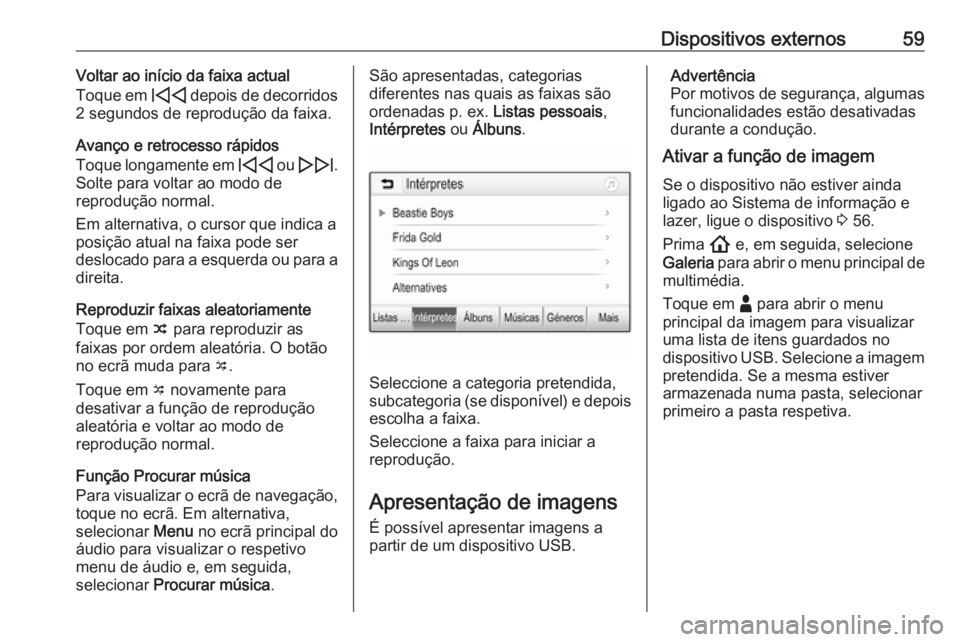
Dispositivos externos59Voltar ao início da faixa actual
Toque em d depois de decorridos
2 segundos de reprodução da faixa.
Avanço e retrocesso rápidos
Toque longamente em d ou e .
Solte para voltar ao modo de
reprodução normal.
Em alternativa, o cursor que indica a posição atual na faixa pode ser
deslocado para a esquerda ou para a direita.
Reproduzir faixas aleatoriamente Toque em n para reproduzir as
faixas por ordem aleatória. O botão
no ecrã muda para o.
Toque em o novamente para
desativar a função de reprodução
aleatória e voltar ao modo de
reprodução normal.
Função Procurar música
Para visualizar o ecrã de navegação,
toque no ecrã. Em alternativa,
selecionar Menu no ecrã principal do
áudio para visualizar o respetivo
menu de áudio e, em seguida,
selecionar Procurar música .São apresentadas, categorias
diferentes nas quais as faixas são
ordenadas p. ex. Listas pessoais,
Intérpretes ou Álbuns .
Seleccione a categoria pretendida,
subcategoria (se disponível) e depois escolha a faixa.
Seleccione a faixa para iniciar a
reprodução.
Apresentação de imagens
É possível apresentar imagens a
partir de um dispositivo USB.
Advertência
Por motivos de segurança, algumas funcionalidades estão desativadas
durante a condução.
Ativar a função de imagem
Se o dispositivo não estiver ainda
ligado ao Sistema de informação e
lazer, ligue o dispositivo 3 56.
Prima ! e, em seguida, selecione
Galeria para abrir o menu principal de
multimédia.
Toque em - para abrir o menu
principal da imagem para visualizar
uma lista de itens guardados no
dispositivo USB. Selecione a imagem
pretendida. Se a mesma estiver
armazenada numa pasta, selecionar
primeiro a pasta respetiva.
Page 64 of 93

64NavegaçãoNavegaçãoInformações gerais......................64
Uso .............................................. 65
Introdução do destino ..................70
Guia ............................................. 76Informações gerais
Este capítulo é relativo ao sistema de
navegação incorporado.
A situação actual do trânsito é
tomada em consideração no cálculo
do percurso. Para este efeito, o
Sistema de informação e lazer
recebe os avisos de trânsito na zona de recepção actual via RDS-TMC.
A sistema de navegação não pode,
contudo, levar em consideração
incidentes de trânsito, alterações de
regras de trânsito com pré-aviso curto
e acidentes ou problemas que
acontecem subitamente (p.ex.
trabalhos rodoviários).Atenção
A utilização do sistema de
navegação não liberta o condutor da responsabilidade de se manter uma atitude correcta e vigilante
relativamente ao trânsito da
estrada. As regulamentações de
trânsito em causa, devem ser
sempre cumpridas. Se uma
indicação do itinerário contrariar
as regras de trânsito, estas
últimas têm sempre prioridade.
Funcionamento do sistema de
navegação
A posição e o movimento do veículo
são registados pelo sistema de
navegação através de sensores. A
distância percorrida é determinada
pelo sinal do velocímetro do veículo e
pelos movimentos de viragem nas
curvas através de um sensor. A
posição é determinada pelos satélites
GPS (Sistema de Posicionamento
Global).
Ao comparar os sinais dos sensores
com os mapas digitais, é possível
determinar a posição com uma
precisão de aproximadamente
10 metros.
O sistema também funciona com uma fraca recepção GPS. Contudo, a
precisão da determinação da posição é menor.
Após a introdução do endereço de
destino ou ponto de interesse
(próximo posto de abastecimento,
Page 68 of 93

68NavegaçãoLocalização actual
Selecionar o nome da rua no fundo do ecrã. São apresentadas informações
sobre a localização atual.
Para guardar a localização atual
como favorito, selecionar Favorito. O
ícone ; é preenchido e a localização
é guardada na lista de favoritos.
Definições do mapa
Vista de mapa
Estão disponíveis para seleção três vistas do mapa diferentes.
Selecionar % no ecrã do mapa e, em
seguida, selecionar repetidamente o
botão de ecrã da vista do mapa para
alternar entre as opções.
Consoante a definição anterior, o
botão de ecrã é designado 3D cima,
2D cima ou 2D Norte . A vista do mapa
muda de acordo com o botão de ecrã.
Seleccione a opção desejada.
Cores do mapa
Consoante as condições de
iluminação exterior, é possível
adaptar a cor do ecrã do mapa (cores
claras durante o dia e cores escuras
durante a noite).
Selecionar % no ecrã do mapa para
visualizar o menu Opções.
Seleccione Definições da
Navegação e depois Cores do mapa .
A predefinição é Auto. Quando Auto
é ativado, o ecrã ajusta-se
automaticamente.
Em alternativa, ativar Dia (Luz) ou
Noite (Escuro) para obter um ecrã
apenas claro ou apenas escuro.
Função de zoom automático
Se a função de zoom automático
estiver ativada, o nível de zoom muda automaticamente na aproximação a
uma manobra de viragem quando o
guia de percurso está ativo. Desta
forma, é sempre dada uma boa vista
panorâmica da respetiva manobra.
Se a função de zoom automático
estiver desativada, o nível de zoom
selecionado mantém-se inalterado
durante todo o processo do guia de
percurso.
Para desativar a função, selecionar
% no mapa para visualizar o menu
Opções . Selecionar Definições da
Page 69 of 93

Navegação69Navegação e, em seguida, tocar na
barra de deslocamento ao lado de
Zoom auto .
Tocar novamente no botão de ecrã para reativar a função.
Ícones de PI (pontos de interesse) no
mapa
Os PI são pontos de interesse geral,
p. ex. postos de abastecimento ou
restaurantes.
É possível personalizar a
apresentação de categorias de PI
mostradas no mapa.
Selecionar % no mapa para
visualizar o menu Opções.
Seleccione Definições da
Navegação e depois Mostrar no
mapa .
Ativar as categorias de PI
pretendidas.
Situações de trânsito no mapa
As situações de trânsito poderão ser
indicadas diretamente no mapa.Para ativar a função, selecionar % no
mapa para visualizar o menu
Opções . Seleccione Tráfego no
mapa . O botão de ecrã muda para o
modo de ativação.
Para desativar a função, selecionar
novamente Tráfego no mapa .
Indicação da hora
A indicação da hora durante o guia de percurso ativo pode ser apresentadade dois modos diferentes: o tempo
restante (até chegar ao destino) ou a
hora de chegada (a que se alcançará o destino).
Selecionar % no mapa para
visualizar o menu Opções.
Seleccione Definições da
Navegação e depois Formato de
tempo para destino .
Ativar a opção pretendida no
submenu.
Advertência
Durante o guia de percurso ativo, a
indicação da hora pode ser alterado
tocando simplesmente no campo da
indicação da hora no ecrã.Preferências de alerta
Se pretendido, pode ser recebida
uma notificação adicional em zonas
de trânsito específicas.
Selecionar % no mapa para
visualizar o menu Opções.
Seleccione Definições da
Navegação e depois Preferências de
alerta .
Se Câmara de segurança estiver
ativado, será apresentado um aviso
na aproximação a uma câmara de
velocidade.
Advertência
Esta função apenas está disponível
se um sistema de alerta desse tipo estiver em conformidade com as
disposições legais aplicáveis no
país onde o condutor se encontra.
Activar a opção pretendida.
Guia por voz O processo do guia de percurso podeser apoiado por comandos de voz
emitidos pelo sistema.
Page 70 of 93

70NavegaçãoAdvertência
A função de indicações de
navegação por voz não é suportada
para todos os idiomas. Se não
houver indicações por voz
disponíveis, o sistema reproduz
automaticamente um som para
indicar uma manobra mais à frente.
Activação
A função de guia por voz está ativada por predefinição. Para desativar a
função, selecionar % no mapa para
visualizar o menu Opções e, em
seguida, tocar em Guia de voz. O
botão de ecrã muda.
Selecionar novamente o botão de
ecrã para reativar a função.
Definições do guia por voz
Para definir que emissões do sistema
poderão ajudar durante o guia de percurso ativo, selecionar % no
mapa, Definições da Navegação e
em seguida Guia de voz.
Se Guia de voz normal estiver
ativado, uma voz anuncia a manobra de viragem seguinte a realizar.Se Apenas sinal sonoro estiver
ativado, apenas são emitidos avisos sonoros para notificação.
No submenu de Comandos na cham
telefónica podem ser definidas as
possíveis emissões de voz durante
uma chamada telefónica.
Ativar as opções pretendidas.
Advertência
Apenas são emitidas indicações do
guia por voz se Guia de voz estiver
ativado no menu Opções; ver acima.
Informação
Selecionar % no mapa para
visualizar o menu Opções.
Seleccione Definições da
Navegação e depois Acerca de .
Os textos dos termos e condições ou da declaração de privacidade do
fabricante podem ser acedidos
através dos itens de menu
respetivos.
É apresentada a versão do mapa de
navegação.Introdução do destino
A aplicação de navegação fornece
diferentes opções para definir um
destino para o guia de percurso.
Introdução do destino via mapa É possível introduzir destinos
diretamente a partir do ecrã do mapa.
Moradas pessoais no mapa
É possível predefinir dois atalhos de
moradas (p. ex. Casa e Emprego)
para iniciar facilmente o guia de
percurso para estes dois locais. As
moradas podem ser definidas no
menu das definições e designadas
individualmente. Em seguida, podem ser selecionadas diretamente nomapa.
Para guardar as moradas, selecionar
% no mapa, Definições da
Navegação e, em seguida,
Configurar os meus locais .
Selecionar um dos itens do menu
( Em casa e Trabalho por
predefinição). Utilizar o teclado para
introduzir os dados necessários no
Page 73 of 93

Navegação73Para escolher um destino a partir de
uma das listas, deslocar a lista
respetiva e selecionar o destino
pretendido. O menu Detalhes é
apresentado. Seleccionar Ir para
iniciar o guia do percurso.
Destinos recentes
A lista de destinos recentes é
preenchida automaticamente com
destinos utilizados no guia de
percurso.
As moradas na lista de destinos
recentes podem ser guardadas como
favoritos. Aceder à lista de destinos
recentes, selecionar n ao lado da
morada pretendida para visualizar
botões de funções adicionais e, em
seguida, selecionar ;. Se o ícone
estiver preenchido, a morada está
guardada na lista de favoritos.
É possível eliminar moradas da lista
de destinos recentes. Aceder à lista
de destinos recentes, selecionar n ao
lado da morada pretendida e, em seguida, selecionar f para eliminar
a morada respetiva.Favoritos
É possível adicionar favoritos quando
o ícone ; é apresentado ao lado de
uma morada. Quando o ícone da
estrela se encontra preenchido, a
morada respetiva está guardada
como favorita.
A posição de um favorito na lista pode ser alterada. Aceder à lista de
favoritos, selecionar n ao lado do
favorito pretendido para visualizar
botões de funções adicionais e, em
seguida, selecionar S ou R.
O nome de um favorito pode ser
mudado. Aceder à lista de favoritos,
selecionar n ao lado do favorito
pretendido para visualizar botões de
funções adicionais e, em seguida,
selecionar >. É apresentado um
teclado. Introduzir o nome pretendido
e em seguida selecionar Concluir.
Os favoritos podem ser eliminados. Aceder à lista de favoritos, selecionar n ao lado do favorito pretendido para
visualizar botões de funções
adicionais e, em seguida,
selecionar ;. O favorito está
desativado (estrela não preenchida). Se o ícone for selecionadonovamente, o favorito é reativado
(estrela preenchida). Ao sair da lista
de favoritos quando existem favoritos
desativados, estes são eliminados da
lista.
Contactos
O teclado pode ser utilizado para
procurar moradas na lista. Introduzir
as primeiras letras da palavra
pretendida (nome ou morada) e
serão apresentadas todas as
entradas que contêm uma palavra
começada por estas letras.
Para obter uma descrição detalhada
do teclado, ver acima.
Procura por categorias Os PI também podem ser procuradospor categorias.
Selecionar * no mapa e em seguida
POI .
Page 88 of 93

88TelemóvelRejeitar uma chamada
Para rejeitar a chamada, seleccionar
x na mensagem ou premir 7 no
volante.
Alterar o tom de toque
Premir ! e, depois, seleccionar
Definições .
Seleccione Bluetooth e depois
Toques para apresentar o submenu
respectivo. É apresentada uma lista
de todos os dispositivos
emparelhados.
Seleccione o dispositivo pretendido.
É apresentada uma lista de todos os
toques disponíveis para este
dispositivo.
Selecione um dos toques de
chamada.
Funções durante a conversação Durante uma chamada telefónica, é
apresentado o menu principal do
telemóvel.
Desativar temporariamente o modo
mãos-livres
Para continuar a conversa através do telemóvel, ative m.
Para retomar o modo mãos-livres,
desativar m.
Desactivação temporária do
microfone
Para desativar o som do microfone,
ative n.
Para reativar o microfone, desative
n .
Terminar uma chamada telefónica
Seleccionar x para terminar a
chamada.
Caixa do correio de voz
A caixa do correio de voz pode ser
gerida através do Sistema de
informação e lazer.
Número do correio de voz
Premir ! e, depois, seleccionar
Definições .
Seleccionar Bluetooth. Navegue pela
lista e seleccione Números do correio
de voz .
É apresentada uma lista de todos os
dispositivos emparelhados.
Selecione o respetivo telemóvel. É
apresentado um teclado.
Introduza o número do correio de voz
para o respetivo telemóvel.
Ligar para a caixa do correio de voz
Premir ! e, depois, seleccionar
Telemóvel .
Selecione t no ecrã. É feita a
chamada para a caixa de correio.
Em alternativa, introduza o número
do correio de voz através do teclado
numérico do telemóvel.